การเพิ่มโฟลเดอร์ใหม่ที่หน้าหลัก 1.บนหน้าหลัก แตะค้างไว้ที่แอพ และลากไปยังแอพอื่น ๆ 2.วางแอพลง เมื่อปรากฏรูปโฟลเดอร์อยู่รอบ ๆ แอพ แอพที่ถูกเลือกจะอยู่ในโฟลเดอร์ใหม่ 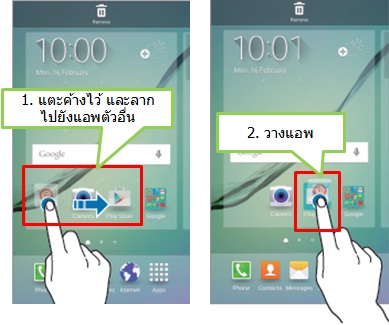
3.แตะบริเวณเหนือเส้นแนวนอน และระบุชื่อโฟลเดอร์ แตะ  เพื่อเปลี่ยนสีโฟลเดอร์ เพื่อเปลี่ยนสีโฟลเดอร์ 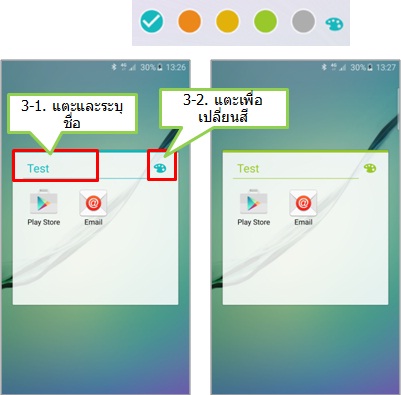
4.บนหน้าหลัก โฟลเดอร์ใหม่จะถูกสร้างขึ้น ในการเพิ่มแอพไปยังโฟลเดอร์ ให้แตะแอพที่ต้องการค้างไว้ และลากไปยังโฟลเดอร์ 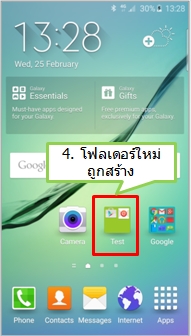
การเพิ่มโฟลเดอร์ใหม่ที่หน้าแอพ 1.โดยการออกแบบที่เรียบง่ายของ Galaxy S6 คุณสามารถสร้างโฟลเดอร์ใหม่ได้อย่างง่ายดาย บนหน้าแอพ แตะแก้ไข 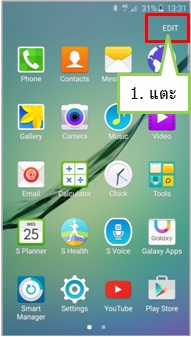
2.แตะค้างไว้ที่แอพพลิเคชั่น และลากไปบนแอพพลิเคชั่นอื่น 3.วางแอพลง เมื่อปรากฏรูปโฟลเดอร์อยู่รอบ ๆ แอพ แอพที่ถูกเลือกจะอยู่ในโฟลเดอร์ใหม่ 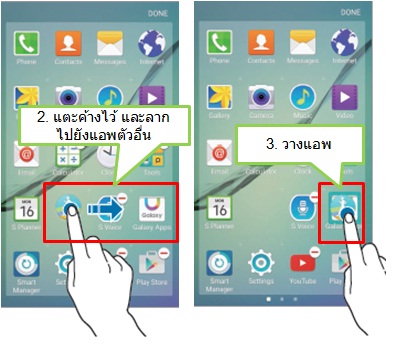
4.แตะบริเวณเหนือเส้นแนวนอน และระบุชื่อโฟลเดอร์ และแตะ  เพื่อเปลี่ยนสีโฟลเดอร์ เพื่อเปลี่ยนสีโฟลเดอร์ 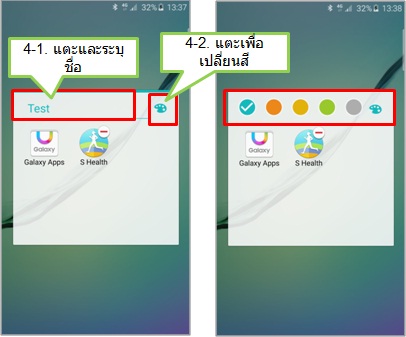
5.บนหน้าหลัก โฟลเดอร์ใหม่จะถูกสร้างขึ้น ในการเพิ่มแอพไปยังโฟลเดอร์ ให้แตะแอพที่ต้องการค้างไว้ และลากไปยังโฟลเดอร์ 6.ในการย้ายแอพพลิเคชั่นออกจากโฟลเดอร์ สามารถทำได้โดยแตะโฟลเดอร์ 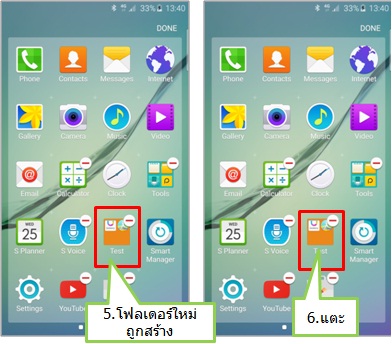
7.แตะแอพพลิเคชั่นที่อยู่ในโฟลเดอร์และลากไอคอนไปยังพื้นที่ว่างเพื่อย้ายออกจากโฟลเดอร์ 8.ตอนนี้ แอพพลิเคชั่นถูกย้ายออกจากโฟลเดอร์ หากในโฟลเดอร์มีแอพพลิเคชั่นเพียงแค่ 1 ตัว โฟลเดอร์ดังกล่าวจะถูกลบออก 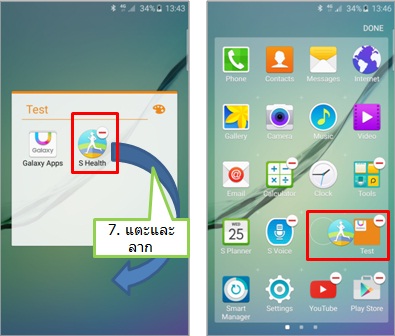
9.หลังจากเสร็จสิ้นขั้นตอน แตะเรียบร้อย 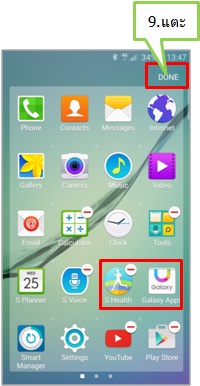
> |
